POD 2の設定方法
COROSアプリやウォッチとペアリングする
POD 2を初めて使用する時は、充電ドックにセットして起動させます。POD 2と接続するには、2つのオプションがあります。
1. COROSアプリのQRコードスキャナーを使用して、PODのパッケージに含まれるQRコードをスキャンします。
2. COROSアプリを開いて「デバイス」ページを表示します。 「新しいデバイスを追加」をタップし、アプリが近くにあるPOD 2を検出するのを待ちます。

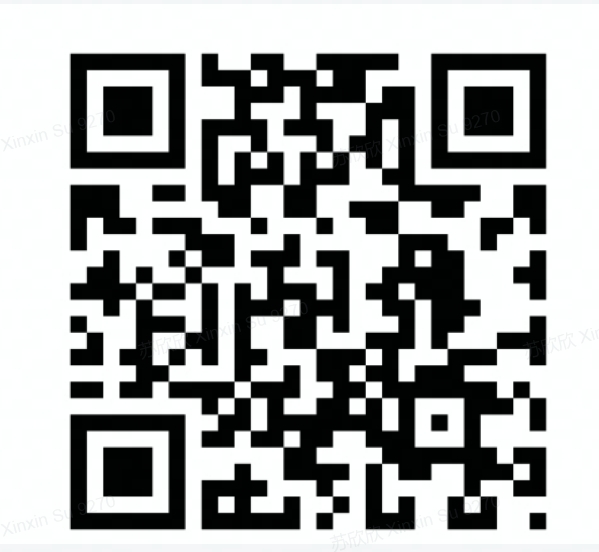
POD 2をCOROSアプリとペアリングすると、全てのウォッチのアクセサリーリストに自動的に追加されます。 設定 > アクセサリ > 追加リスト > POD 2 > 削除で、ウォッチからPOD 2を手動で削除することもできます。

POD 2を接続してランニングを開始する
POD 2は使い始めると自動的に校正しますが、手動校正も可能です。詳細については、「POD 2の校正方法」をご覧ください。
POD 2は靴ひもやショーツ/ウエストバンドの裏側に装着することができます。 POD 2の装着方法については、「POD 2の装着方法」をご覧ください。
ウォッチ内のラン、トレイルラン、トラックラン、トレッドミルのいずれかのモードを選択します。GPS、心拍数、POD 2の各アイコンが点灯するまで待ち、それらの準備完了後にランニングを開始します。
POD 2を腰部や足部に装着していても、測定データを自動的にリアルタイムでウォッチに表示します。 詳細については「POD 2のランニング指標」をご覧ください。
ランニング終了後、COROSアプリと同期してください。 POD 2のデータはランニングデータと共に自動的に保存され、アプリのアクティビティで詳細確認ができます。
POD 2を充電する
POD 2を充電するには、POD 2を充電ドックにセットしてしっかりとはまることを確認します。 POD 2が充電中の場合、オレンジ色のランプが点滅します。 100%になると、ランプは消えます。

充電ドックを充電時は、充電ケーブルに充電ドックを差し込んで電源に接続します。 充電完了まで、オレンジ色のランプが点滅し、100%に達するとランプがグリーンになります。
POD 2または充電ドックのどちらかを電源から外すと、ランプでバッテリーの残量を表示します。
・グリーン色 = バッテリー残量5%以上
・オレンジ色=バッテリー残量5%未満
COROSウォッチでPOD 2のバッテリー残量を確認する方法:設定 > アクセサリー > 追加リスト -> POD 2を選択し、接続されていればPOD 2のバッテリー残量が表示されます。また、接続されている場合、アクティビティを開始する前にPOD 2のバッテリー残量を確認できます。COROSアプリのデバイスページ(4番目のタブ)内で確認することもできます。
ファームウェアをアップデートする
POD 2をアップデートするには、COROSアプリを開いてデバイスページを開きます。 POD 2アイコンの下に、「ファームウェア更新」というオプションが表示されます。 これをタップすると利用可能な最新のファームウェアが表示されます。